OnePlus TV Y32 / Y43: Sådan opdateres OTA Zip -fil manuelt
Miscellanea / / October 16, 2021
I denne vejledning viser vi dig trinene til manuelt at opdatere dit OnePlus TV Y32 / Y43 ved hjælp af en OTA ZIP -fil. OEM'en har allerede stærkt sat sin fod i smartphone -domænet og ser ud til også at indhente ret hurtigt i smart -tv -segmentet. Begge tilbud i Y -serien er et perfekt eksempel på det samme.
Disse Android -tv'er leveres forudindlæst med Play Butik, hvilket giver dig mulighed for at få fat i overflod af Android -apps direkte på dit tv. Ligeledes kommer den også med en indbygget Chromecast og har den populære OnePlus Connect. Denne funktion giver dig mulighed for at styre dit tv direkte fra din OnePlus -enhed.
For at holde alle disse funktionaliteter oppe at køre i deres korrekte tilstand og for at få en stabil brugsoplevelse frigiver OnePlus softwareopdateringer, som du skal installere på dit tv. Men hvis du ikke ved, hvordan du gør det, hjælper denne vejledning dig. Her er de detaljerede instruktioner til manuel opdatering af dit OnePlus TV Y32 / Y43 ved hjælp af en OTA ZIP -fil.

OnePlus TV Y32 / Y43: Sådan opdateres OTA Zip -fil manuelt
- Til at starte med, download OTA -opdateringsfilen og omdøb det til update.zip.
- Hent derefter din Pendrive (USB Flash Drive) og opret en ny mappe ved navn Ota.
- Sørg for at oprette denne mappe i selve rodmappen (dvs. ikke inde i nogen mappe).
- Overfør nu opdateringsfilen til denne Ota -mappe. Så placeringen af opdateringspakken ville være:
/Ota/update.zip
- Når det er gjort, skal du gå over til dit OnePlus TV og åbne menuen Indstillinger.
- Inden for det skal du gå til indstillingen Flere indstillinger.
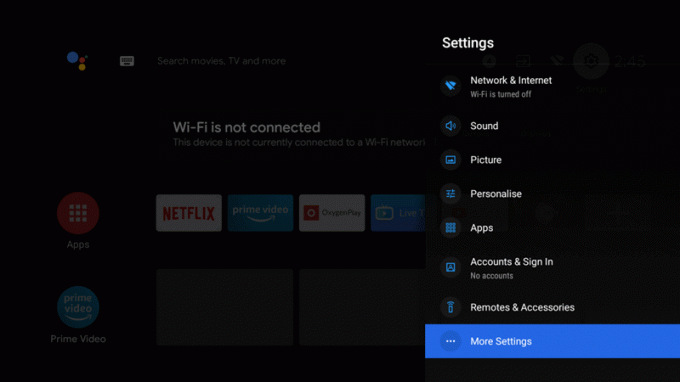
- Gå derefter til Om og vælg Systemopdatering. Vi opdaterer din OnePlus Y32 / Y43 ved hjælp af en OTA ZIP -fil via denne mulighed.
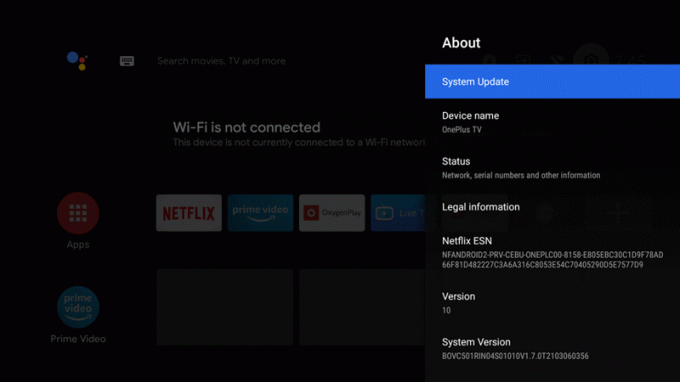
- Du skulle nu se knappen Check for Update. På dette tidspunkt skal du slutte din Pendrive til dit tv.

- Så snart fjernsynet genkender det tilsluttede USB -flashdrev, ændres knappen Check for Update til Installer nu.

- Så klik på det og vent på, at installationen er fuldført. Når det er gjort, får du besked om det samme.
Med dette afrunder vi guiden til, hvordan du manuelt kan opdatere dit OnePlus TV Y32 / Y43 ved hjælp af en OTA ZIP -fil. Hvis du stadig har spørgsmål, så lad os vide det i kommentarfeltet herunder. Afrunding, her er nogle Tips og tricks til iPhone, PC tips og tricks, og Android tips og tricks der også fortjener din opmærksomhed.

![Sådan installeres lager-ROM på Titanic T100 [Firmware Flash File / Unbrick]](/f/2063b03ab9ff6e30a6bd7d86c8d1c541.jpg?width=288&height=384)

